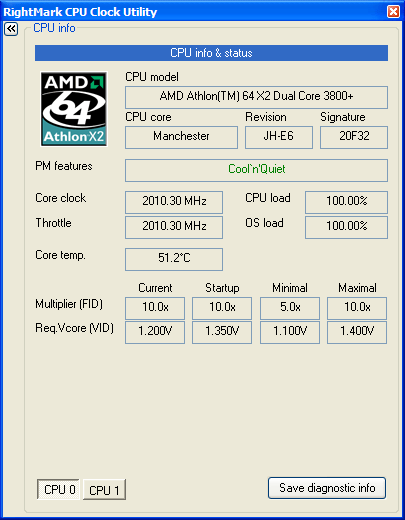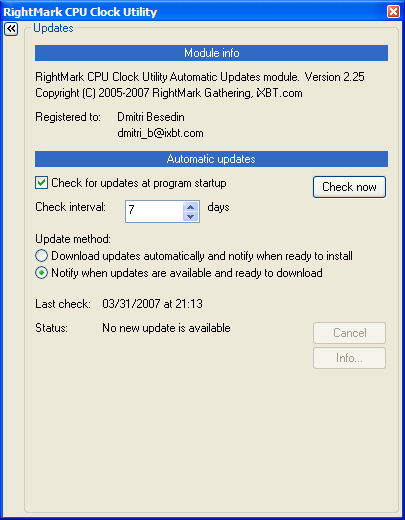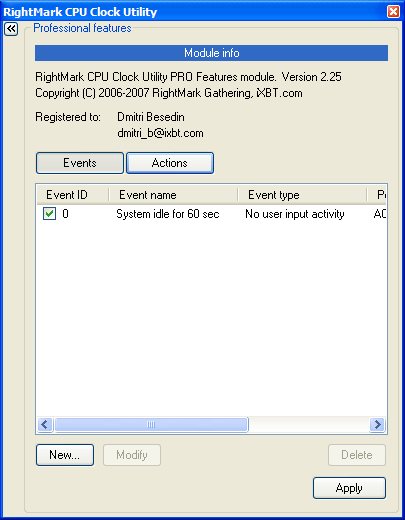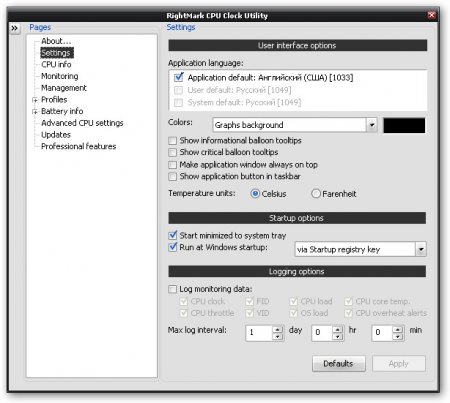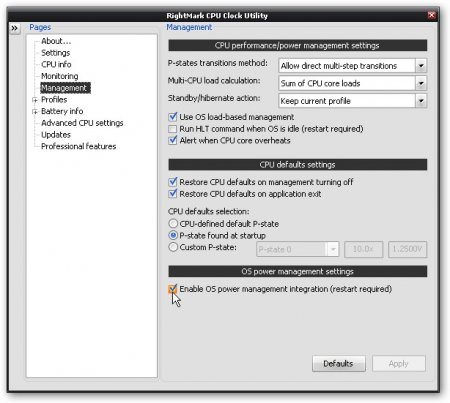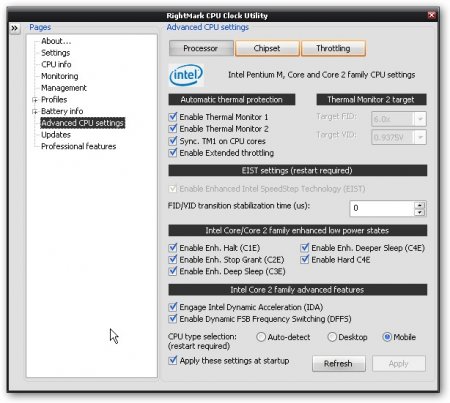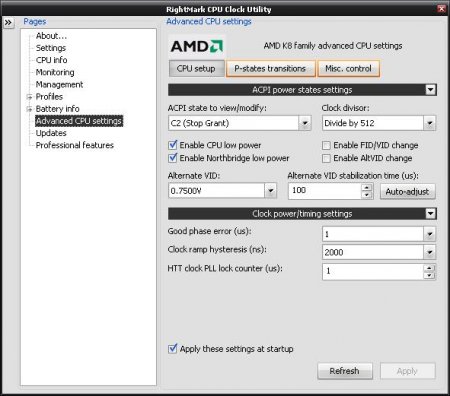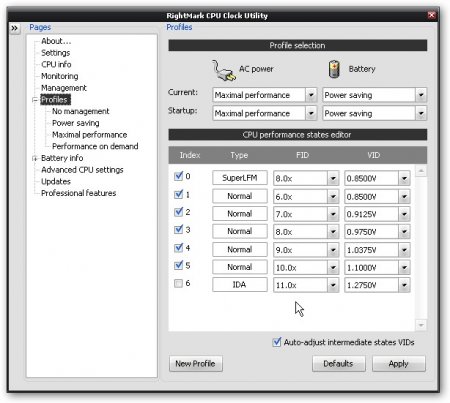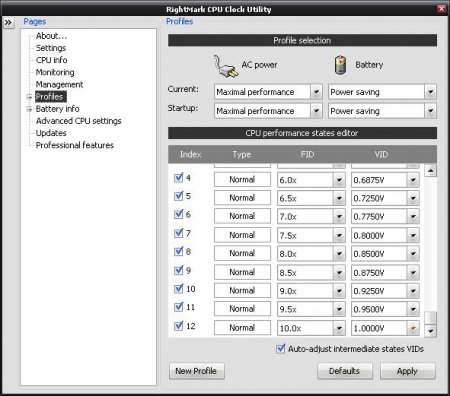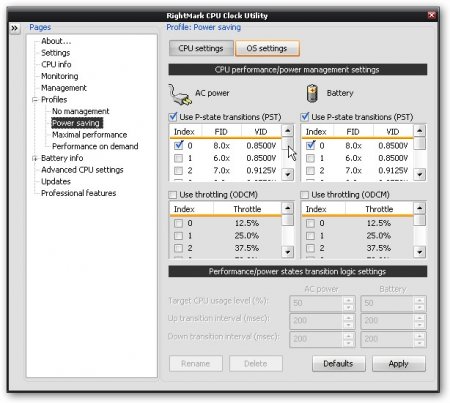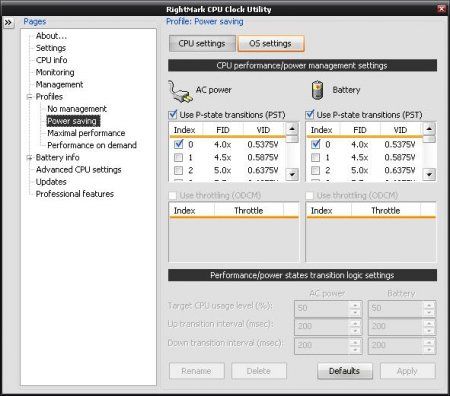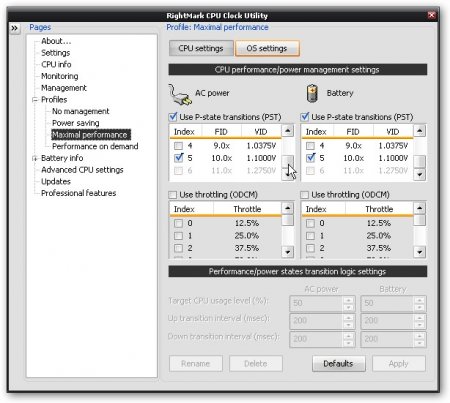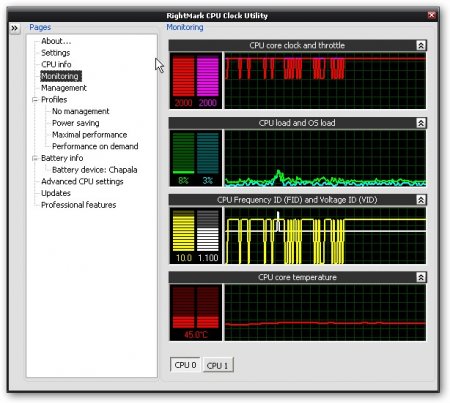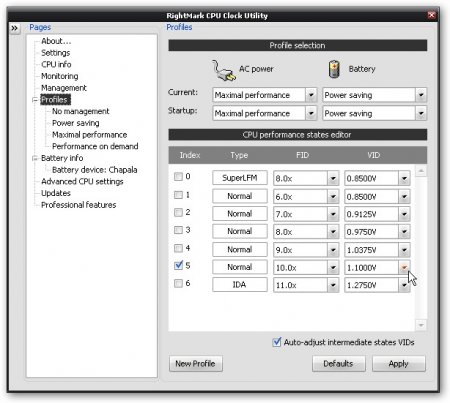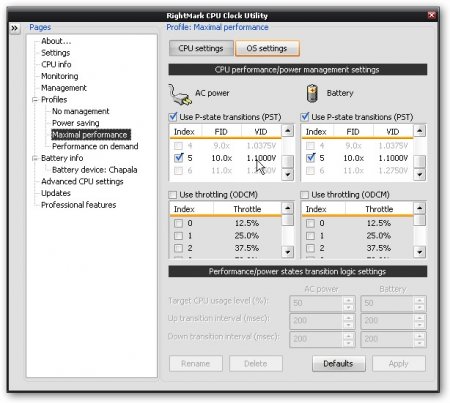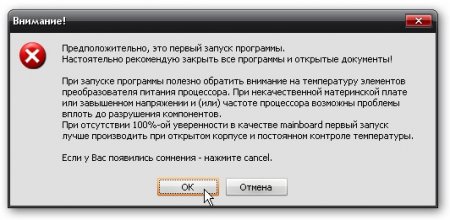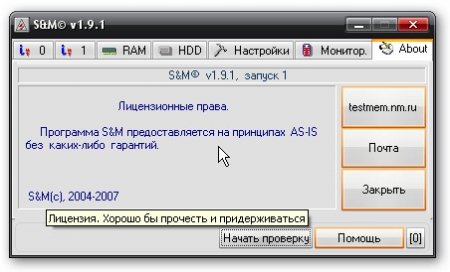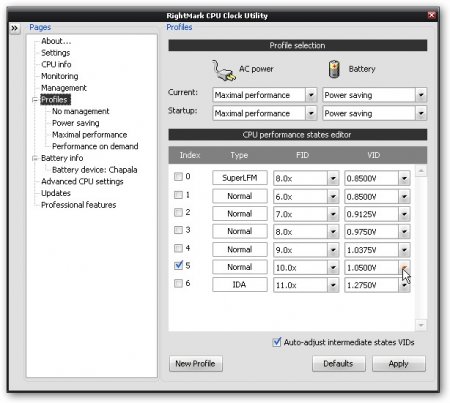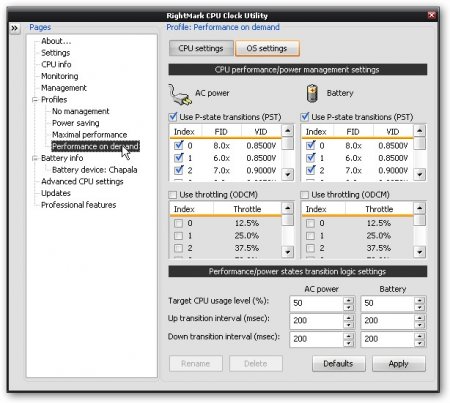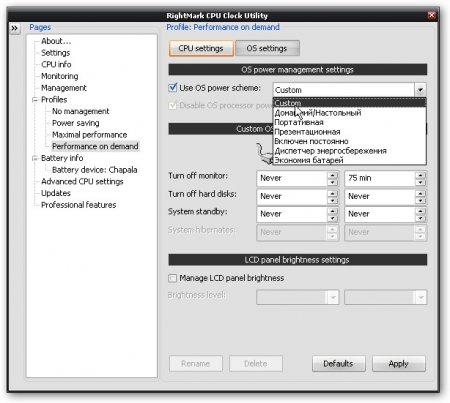Rmclock utility windows 7 64
RightMark CPU Clock Utility (RMClock) — небольшая утилита, осуществляющая мониторинг тактовой частоты, троттлинга, загрузки процессора, напряжения и температуры процессорного ядра в реальном времени. Она также способна управлять уровнем производительности и потребляемой мощности процессоров, поддерживающих функции управления энергопотреблением. В режиме автоматического управления она постоянно отслеживает уровень загрузки процессора и автоматически изменяет его тактовую частоту, напряжение процессорного ядра и/или уровень троттлинга в соответствии с концепцией «производительность по требованию».
Цены и доступность
Базовая версия RMClock является бесплатной для личного некоммерческого использования и для некоммерческих организаций. Регистрация или активация программы не требуется. Для получения информации о возможных схемах лицензирования программы с целью ее коммерческого использования, пожалуйста, Basic RMClock version is available free of charge for personal non-commercial use and for non-profit organizations. No registration or activation is required. For information concerning licensing schemes for commercial use (for-profit organizations), please свяжитесь с нами.
Основные возможности
- Определение частоты и уровня загрузки процессора/ОС в реальном времени (с возможностью сохранения результатов в файл).
- Определение практически любых форм троттлинга процессора.
- Динамическое переключение состояний производительности процессора (изменение множителя процессора (FID) и/или его питающего напряжения (VID) в реальном времени) «по запросу».
- Динамическое переключение уровней троттлинга (модуляции тактовой частоты) процессора «по запросу».
- Тонкая настройка специфических функций энергопотребления/производительности процессоров семейства AMD K7, AMD K8, Intel Pentium M/платформы Centrino, Intel Pentium 4/Xeon, Intel Core Solo/Core Duo/платформы Centrino Duo, , Intel Core 2, VIA C7, Transmeta Crusoe/Efficeon.
- Полноценная поддержка многопроцессорных систем (SMP/HT/multicore).
- Управление настройками энергопотребления Windows и яркостью LCD-панели (при наличии соответствующей поддержки).
- Отображение информации о батареях (общей и отдельно для каждой батареи), включая отображение времени работы от батареи, уровня заряда, скорости зарядки/разрядки и т.п.
- Отображение температуры ядра процессора (для процессоров семейств AMD K8, Intel Core и Intel Core 2).
Поддерживаемые платформы: процессоры
В текущей версии RMClock реализовано определение частоты, уровня троттлинга и загрузки CPU для процессоров:
- AMD K7 (Athlon/XP/MP, Duron, Sempron) и AMD K8 (Athlon 64/FX/X2, Opteron, Dual-Core Opteron, Sempron, Turion 64/X2).
- Intel Pentium II/Celeron, Pentium III/Celeron, Pentium M/Celeron M, Pentium 4/Celeron (ядра Northwood и Prescott), Pentium 4 Extreme Edition (ядра Gallatin и Prescott), Xeon (ядра Prestonia, Nocona, Cranford, Irwindale, Potomac, Paxville и Dempsey), Pentium D и Pentium Extreme Edition (ядра Smithfield, Presler и Cedar Mill)), Core Solo/Celeron M и Core Duo (ядро Yonah), Core 2 Duo/Core 2 Quad/Core 2 Extreme/Xeon (ядра Conroe/Allendale, Merom, Woodcrest, Kentsfield/Clovertown).
Динамическое управление состояниями производительности процессора реализовано для моделей:
- AMD Athlon 64/FX/X2, Sempron, Turion 64/X2, мобильных Athlon 64, Opteron и Dual-Core Opteron с технологией AMD Cool`n’Quiet.
- Мобильных или десктопных AMD Athlon XP с пониженным энергопотреблением, поддерживающих технологию AMD PowerNow!
- Intel Pentium M, Intel Core Solo и Core Duo, Intel Core 2 Duo, Core 2 Quad и Core 2 Extreme, Intel Xeon (ядра Woodcrest и Clovertown) с поддержкой технологии Enhanced Intel(R) SpeedStep(tm).
- Intel Pentium 4 600-х серий (ядро Prescott N0), Intel Xeon (ядра Nocona, Cranford, Irwindale, Potomac, Paxville и Dempsey) и Intel Pentium D 800-х/900-х серий (ядро Presler), Intel Pentium Extreme Edition (ядра Smithfield, Presler и Cedar Mill) с поддержкой технологии Enhanced Intel(R) SpeedStep(tm) (Demand-Based Switching).
Технология Intel(R) SpeedStep(tm) и «старый» вариант Enhanced Intel(R) SpeedStep(tm), реализованные в мобильных процессорах Pentium III-M и Pentium 4-M не поддерживаются утилитой.
Изменение уровня троттлинга (модуляции тактовой частоты) процессора «на ходу» реализовано для моделей:
- Intel Pentium M/Celeron M, Intel Pentium 4/Pentium 4 Extreme Edition/Celeron, Intel Xeon, Intel Pentium D/Pentium Extreme Edition, Intel Core Solo/Core Duo, Intel Core 2 Duo/Quad/Extreme, поддерживающих технологию модуляции тактовой частоты по запросу (ODCM).
Утилита RMClock способна функционировать и на неподдерживаемых моделях процессоров, однако в этом случае большинство ее функциональных возможностей будет недоступно.
Поддерживаемые платформы: операционные системы
- 32-битные ОС класса Windows NT версии 5.0 и выше: Windows 2000, XP, 2003 Server и Vista. Поддержка ОС семейства Win9x не планируется.
- Поддержка 64-битных ОС Windows XP x64 реализована в версиях 1.7 и старше.
- Поддержка 64-битных ОС Windows Vista в настоящее время ограничена вследствие требований, предъявляемых этой ОС к наличию цифровой подписи у драйверов уровня ядра (требуется ручное отключение проверки цифровых подписей).
- Для установки и запуска утилиты необходимо наличие прав администратора.
Модуль RMClock Updater
Модуль RMClock Updater предоставляет возможность автоматического или ручного обновления главного исполняемого модуля RMClock и дополнительных модулей программы. Владельцы этого модуля получают дополнительное преимущество в виде более частых обновлений программы по сравнению с выпуском ее официальных версий.
Цены и доступность
Модуль RMClock Updater поставляется в виде дополнительного модуля приложения (DLL) в комплекте инсталляционного пакета. Для личного использования этого модуля необходимо получение лицензии, содержащей регистрационные данные и код активации.
Приобретаемая лицензия действительна для текущей версии модуля RMClock Updater и всех его последующих версий серии 2.x.
Варианты приобретения модуля RMClock Updater
| Регион | Где купить | Цена |
|---|---|---|
| Россия Украина Беларусь Эстония Латвия Литва Молдова Казахстан | Интернет-магазин «Softkey-Россия» Интернет-магазин «Softkey-Украина» Интернет-магазин «Softkey-Беларусь» Интернет-магазин «Softkey-Эстония» Интернет-магазин «Softkey-Латвия» Интернет-магазин «Softkey-Литва» Интернет-магазин «Softkey-Молдова» Интернет-магазин «Softkey-Казахстан» (на русском) | 100 руб. |
| По всему миру | Интернет-магазин «share-it!» | 3.95 EUR * |
* Единая и конечная цена для всех покупателей, включающая все возможные налоги
Модуль RMClock Professional Features (RMClock PRO)
Модуль RMClock Professional Features (RMClock PRO) предоставляет доступ к профессиональным возможностям программы RightMark CPU Clock Utility, которые включают в себя:
- Возможность создания и использования до 28 пользовательских профилей управления производительностью и энергопотреблением системы без ограничения на количество используемых состояний производительности процессора;
- Автоматическое выполнение определенных действий в ответ на различные внешние (системные) или внутренние (программные) события.
Типы действий включают в себя:
- Переключение профилей управления производительностью и энергопотреблением системы;
- Запуск пользовательских приложений;
- Переключение системы в спящий или ждущий режим и отключение системы.
Типы внешних и внутренних событий:
- Определенное дата/время (ежедневно, по дням недели или разово);
- Наличие определенного запущенного приложения;
- Смена внутреннего профиля управления производительностью и энергопотреблением системы;
- Уменьшение (увеличение) уровня заряда батареи ниже (выше) определенного значения;
- Уменьшение (увеличение) температуры ядра процессора ниже (выше) определенного значения;
- Превышение определенного значения времени бездействия системы (отсутствия ввода данных пользователем).
- Вход системы в спящий или ждущий режим;
- Возвращение системы из спящего или ждущего режимов;
- Смена источника питания системы (от сети или от батарей);
- Смена профиля ОС управления энергопотреблением системы.
Цены и доступность
Модуль RMClock PRO поставляется в виде дополнительного модуля приложения (DLL) в комплекте инсталляционного пакета. Для личного использования этого модуля необходимо получение лицензии, содержащей регистрационные данные и код активации.
Приобретаемая лицензия действительна для текущей версии модуля RMClock PRO и всех его последующих версий серии 2.x.
Варианты приобретения модуля RMClock PRO
| Регион | Где купить | Цена |
|---|---|---|
| Россия Украина Беларусь Эстония Латвия Литва Молдова Казахстан | Интернет-магазин «Softkey-Россия» Интернет-магазин «Softkey-Украина» Интернет-магазин «Softkey-Беларусь» Интернет-магазин «Softkey-Эстония» Интернет-магазин «Softkey-Латвия» Интернет-магазин «Softkey-Литва» Интернет-магазин «Softkey-Молдова» Интернет-магазин «Softkey-Казахстан» (на русском) | 450 руб. |
| По всему миру | Интернет-магазин «share-it!» | 14.95 EUR * |
* Единая и конечная цена для всех покупателей, включающая все возможные налоги


 |
 |
 |
|
| ||||||||||||||||||||||||||||||||||||
 |
 |
 |
 |
 |
 |

 |  © 2002-2007, RightMark Gathering. All rights reserved. RMClock: Описание и настройка.Очень часто случается, что ноутбук сильно нагревается в процессе работы. Иногда этот нагрев может привести не только к неприятным ощущениям (ну не каждому приятно работать с раскаленным ноутбуком) но и к зависаниям или к «синим экранам смерти». Часто основным источником нагрева является процессор. Возникает вполне логический вопрос: как уменьшить нагрев? Для решения этой задачи есть несколько способов: — купить охлаждающую подставку. Этот способ позволяет уменьшить температуру примерно на 5 градусов — поменять термоинтерфейс на процессоре. Это тоже вариант, но он не только требует наличия определенных умений и знаний у пользователя, но и может лишить гарантии на ноутбук. Как это проделывать описано в этом материале: Замена процессора — понизить напряжение питания процессора. Этот способ наиболее простой и эффективный. Он позволяет понизить температуру на 10-30 градусов. Как видим, наиболее-оптимальным решением проблемы нагрева является понижение напряжения питания процессора. Объясню в чем его суть: количество тепла, выделяемое процессором пропорционально квадрату напряжения питания. Следовательно сравнительно небольшое снижение напряжения питания может привести к существенному уменьшению тепловыделения и потребляемой мощности. Чтобы это проиллюстрировать предлагаю ознакомится с результатами исследования: Core 2 Duo T7300 2.0 GHz@1.00B Core 2 Duo T7300 2.0 GHz@1.25B На этих двух скриншотах приведены значения максимальных температур процессора Core 2 Duo T7300, который установлен в ноутбук Acer Aspire 5920G, после тридцатиминутного «разогрева» утилитой S&M. В первом случае процессор работал на напряжении питания 1.25В, а во втором на напряжении питания 1.00В. Комментарии излишни. Разница максимальных температур составляет 24 градуса и это учитывая, что в первом случае вентилятор системы охлаждения ноутбука работал на максимальных оборотах и за время теста произошло срабатывание защиты процессора от перегрева (это видно по скачку температуры из-за аварийной остановки утилиты S&M) В кругах пользователей ноутбуков бытует ошибочное мнение, что со снижением напряжения питания процессора снижается производительность. Объясню почему это мнение ошибочно. Производительность в первую очередь определяется частотой работы процессора. Обработка информации происходит на каждом такте процессора. Чем частота выше — тем больше тактов в секунду, следовательно, тем больше информации процессор обрабатывает на протяжении той секунды. Напряжение питания здесь никак не фигурирует. Напряжение питания процессора влияет в основном на стабильность работы процессора при определенной частоте. Если его повысить — повышается максимальная частота, на которой работает процессор. Именно так и делают оверклокеры. Но есть и обратная сторона медали: с повышением напряжение питания процессора, как уже было сказано выше, увеличивается его тепловыделение. Вот для чего оверклокеры и используют мощные и сложные системы охлаждения. Теперь можно приступить непосредственно к снижению напряжения питания процессора. Для этого нам понадобится утилита RMClock. Скачать ее можно по одной из этих ссылок: скачать / скачать Примечание: для 64-битной Windows Vista существует проблема с цифровой подписью для драйвера RTCore64.sys. Чтобы избежать подобной проблемы — скачиваем версию RMClock с уже сертифицированным драйвером по этим ссылкам: скачать / скачать Примечание: RMClock не умеет управлять частотой и напряжением процессоров Intel Celeron M из-за того, что они не поддерживают динамическое изменение частоты/напряжения (Технология Intel Enhanced Speed Step в процессорах Intel Celeron M — ОТКЛЮЧЕНА. Говорим «спасибо» за эту капость Intel’y). Также RMClock не поддерживает новые процессоры AMD (на чипсетах 780G и старше) и Intel Core i3, i5, i7 и другие из того же семейства Поскольку этот материал могут читать самые разные разные люди, то описание настройки я условно разделю на две части: — упрощенная настройка этой утилиты для пользователей, у которых нет времени/желания/опыта ее тонко настраивать. — развернутое описание настройки этой утилиты для пользователей, которые хотят достичь максимальной эффективности ее работы. Примечание: в данном материале настройка производится в среде Windows XP. Процедура настройки в Windows Vista та же, за исключением нескольких нюансов, о которых рассказано в этом материале: Решение проблем с перезагрузками и зависаниями ноутбука Упрощенная настройка RMClock Начнем с запуска утилиты. Переходим на вкладку Settings и выставляем параметры как на скриншоте: На этой вкладке мы включили автозагрузку утилиты RMClock. Переходим к следующей вкладке: Management. Настраиваем так, как показано на скриншоте: Стоит отметить, что галочку возле пункта OS Power management integration сначала надо снять, а потом опять поставить Очень важно, чтобы стояла галка возле пункта Mobile. Остальные пункты у Вас могут быть неактивны. Не обращаем на это внимание Для процессоров от AMD вкладка Advanced CPU Settings должна иметь такой вид: Теперь переходим к самому интересному — к вкладке Profiles. Для процессоров Intel она может иметь такой вид: Если у Вас стоит галочка возле пункта IDA — снимаем ее Примечание: то что мы сняли там галочку еще не значит, что технология IDA не будет работать. Она работать будет. Просто в этом случае будет меньше глюков Теперь объясню как ставить напряжения. Для самого высокого множителя (не считая IDA) ставим напряжение 1.1000V. В моем случае этот множитель — 10.0Х. На этом напряжении способно работать подавляющее большинство процессоров Core 2 Duo. Если у Вас ноутбук зависает после применения настроек — значит это напряжение стоит увеличить до 1.1500V. Для самого верхнего множителя ставим напряжение 0.8000-0.8500В. Утилита сама проставит промежуточные значения. При таких настройках при работе от сети ноутбук будет работать на максимальной частоте, а при переходе к питанию от батарей — на минимальной для лучшего энергосбережения. Примечание: НИ В КОЕМ СЛУЧАЕ НЕ СТАВЬТЕ НАПРЯЖЕНИЯ ВЫШЕ 1.4000В. Для ноутбуков на процессорах от AMD эта вкладка будет иметь такой вид: Здесь для наибольшего множителя (в моем случае это 10.0Х) ставим напряжение 1.0000V. Для наименьшего — наименьшее значение, которое позволяет выставить утилита. Примечание: если Вы ставите очень маленькое напряжение, то это еще не значит, что процессор будет на нем работать. Все дело в том, что минимальное напряжение, на котором может работать процессор, жестко задано для каждого отдельного процессора. Если в RMClock выставить очень низкое напряжение, то процессор в результате будет работать на минимальном напряжении, которое позволяет выставить материнская плата Переходим непосредственно к настройкам профилей, в частности Power Saving. Для процессоров Intel она имеет такой вид: Для процессоров AMD она выглядит так: Здесь ставим галочки возле самых верхних пунктов. Переходим к вкладке Maximal performance. Для процессоров Intel она имеет такой вид: Для процессоров AMD она имеет такой вид: На этой вкладке ставим галочки возле самых нижних пунктов с наибольшими множителями. Примечание: для Windows Vista этого делать не нужно. Надо дополнительно настроить профили, как показано в ЭТОМ МАТЕРИАЛЕ Чтобы посмотреть на каком напряжении и частоте работает процессор — переходим на вкладку Monitoring Как видим, процессор в моем случае работает на частоте 2000 МГц, на множителе 10.0 и на напряжении 1.100 В. Его температура — 45 градусов. Вот, пожалуй и все. Если Вы хотите поглубже разобраться с этой утилитой — читаем дальше Полное описание настройки RMClock В этой части я расскажу более-подробно о настройках самой утилиты. Начнем с рассмотрения вкладки Settings Опишу что находится на этой вкладке. В самом вверху размещено окошко для выбора языка программы. Чтобы выбрать русский язык надо скачать соответствующую .dll библиотеку (которую еще найти надо. ) Ниже находятся такие настройки: Colors — настройки цветов окна мониторинга. Show informational balloon tooltips — показывать информационные всплывающие подсказки в трее Show critical balloon tooltips — показывать критические сообщения в трее, при перегреве, например Make application window always on top — располагать окно приложения поверх других окон Show application button in taskbar — показывать кнопку приложения в таскбаре Temperature units — единицы измерения температуры (градусы по Цельсию/по Фаренгейту) Еще ниже находятся опции автозапуска: Start minimized to system tray — запускать свернутым в системный лоток(возле часов) Run at Windows startup — запускать при старте Windows. Слева можно выбирать способы автозапуска: с помощью ключа реестра или через папку Автозагрузка И в самом низу настраиваются опции ведения логов. Что и как мониторить. На вкладке CPU Info можно узнать дополнительную информацию о процессоре. Далее переходим к вкладке Advanced CPU Settings Вид этой вкладки для платформ на базе Intel и на базе AMD может быть совсем разный. Сначала опишу для платформы Intel: В самом верху находятся 3 вкладки Processor, Chipset и Throttling. Вкладки Chipset и Throttling для нас особого практического интереса не представляют, потому их не трогаем и оставляем параметры по умолчанию. А вот на вкладке Processor остановимся детальнее. Enable thermal monitor 1 — включить ТМ1 Enable thermal monitor 2 — включить ТМ2 Sync. TM1 on CPU cores — синхронизировать ТМ1 к ядрам процессора Enable Extended throttling — включение расширенного тротлинга. В окошке FID/VID transition stabilization time указывается время стабилизации при переходах из одного режима работы процессора в другой. Ниже под надписью Intel Core/Core 2 family enhanced low power states включаются различные возможные состояния процессора с пониженным энергопотреблением. Что такое С1Е, С2Е. описано в той же документации к процессору. Там оно подано в виде таблички. Кому интересно — читаем. В самом низу вкладки Advanced CPU Settings есть 2 интересных пункта: Engage Intel Dynamic Acceleration (IDA) — эта опция включает технологию IDA. Суть этой технологии сводится к тому, что в процессорах с несколькими ядрами в моменты, когда нагрузка на одно из них высока, то оно переключается на более высокий множитель. То есть если для процессора Т7300 номинальный множитель х10, то в моменты с высокой нагрузкой на одно ядро, оно будет работать на частоте не 2.0 ГГц, а на 2.2 ГГц с множителем х11 вместо х10. Enable Dynamic FSB Frequency Switching (DFFS) — эта опция включает технологию DFFS. Ее суть сводится к тому, что для снижения энергопотребления частота системной шины уменьшается с 200 МГц до 100 МГц. Чуть ниже выбираем тип процессора. В нашем случае это Mobile и ставим галочку возле Apply these settings at startup — применять данные изменения после загрузки ОС. А теперь посмотрим как будет выглядеть владка Advanced CPU Settings для систем на базе процессоров AMD: Остановлюсь лишь на самых важных моментах Enable CPU low power — включение энергосберегающего режима процессора Enable Northbridge low power — включение энергосберегающего режима северного моста Enable FID/VID change — включить возможность изменения напряжения/множителя Enable AltVID change — включить возможность альтернативного изменения напряжения Apply these settings at startup — применять данные изменения после загрузки ОС. Теперь перейдем к вкладке Management В двух словах объясню для чего та или иная галочка. P-states transitions method: — в этом окошке можно задать способ перехода от одного P-state(по сути это комбинация определенного значения множителя и напряжения) к другому. Возможны два варианта — одношаговые — Single-step(то есть если процессор переключается с множителя х6 на х8, то сначала он совершит переход х6->x7, а потом х7->х8) и многошаговые — Multi-step (с х6 сразу на х8 без перехода на х7) Ниже указываются значения по умолчанию процессора — CPU Default Settings Чуть ниже надписи CPU defeaults selection можно выбрать один из трех вариантов: CPU-defined default P-state — напряжение/множитель по умолчанию определяются самим процессором P-state found at startup — напряжение/множитель по умолчанию находятся при старте ОС Custom P-state — напряжение/множитель по умолчанию задаются вручную А вот на галочку Enable OS power management integration стоит обратить особое внимание. Ее надо сперва убрать, а потом вновь поставить. После этого надо зайти в Панель управления -> Электропитание и выбрать там схему электропитания «RMClock Power Management». Как вариант — можно в утилите Acer ePower выбрать профиль RMClock Power Management. Если этого не сделать, то возможны конфликты между ОС и утилитой, когда они одновременно будут по-своему управлять частотой и напряжением процессора. Как результатам возможны постоянные скачки напряжения и частоты. Теперь переходим к самому интересному: настройке напряжений. В упрощенной настройке приведены значения, которые с определенной долей вероятности подойдут процентам 90-95 пользователей. Но практика показывает, что зачастую процессоры могут стабильно работать и на более-низких напряжениях, а это значит еще меньшее тепловыделение и энергопотребление, что на практике выливается в уменьшение нагрева и увеличение времени автономной работы. Примечание: настройка напряжений подана на примере процессора Intel Core 2 Duo. Для остальных процессоров (включая продукцию AMD) процедура настройки та же. Просто будут другие значения, количество множителей и, естественно, напряжений. Здесь я хочу развеять еще одно заблуждение. Часто пользователи считают, что если у них, напрмер, Т7300 как и у меня, то у них проц будет работать на тех же напряжениях что и у меня. ЭТО НЕ ТАК. Каждый отдельный экземпляр обладает своими значениями минимальных напряжений. То что один проц конкретной модели работает на конкретном напряжении еще не значит, что другой проц той же модели будет работать на том же напряжении. Иными словами: если будете ставить то что на скриншотах — то не факт, что оно у Вас заработает Сейчас наша задача — определить минимальные значения напряжений, на которых конкретно Ваш процессор будет стабильно работать. Для этого нам понадобится утилита S&M. В верхней части вкладки есть 4 окошка. Объясню зачем они нужны. В двух окошках слева под AC power выставляются текущий(Сurrent) и загрузочный (Startup) профили системы при питании ноутбука от сети, чуть правее под Baterryвыставляются текущий(Сurrent) и загрузочный (Startup) профили системы при питании ноутбука от батареи. Сами профили настраиваются на подвкладках (чуть ниже Profiles). Внизу есть еще пунктик — Auto-adjust intermediate stetes VIDs. Он отвечает за автозаполнение напряжений, то есть задал верхнее значение на одном множителе, задал нижнее на втором, когда галка возле того пункта поставлена, программка сама выставит промежуточные значения методом линейной интерполяции. Как видим на скриншоте, при работе от сети ноутбук будет работать на частоте/напряжении, которые задаются в профиле Maximal Performance, а когда ноутбук будет работать от батарей — частота и напряжение будут задаваться в профиле Power saving Теперь приступим непосредственно к определению минимальных напряжений, при которых система все еще стабильна. Для этого снимаем все галочки, кроме той, что отвечает за самый высокий множитель (не считая IDA). Ставим напряжение 1.1000В, например (для AMD можно начинать и с 1.0000В) Переходим на подвкладку Maximal performance (этот профиль у нас сейчас активный, ноутбук работает от сети) Отмечаем наш множитель галочкой и запускаем S&M. При первом запуске эта утилита честно нас предупреждает: Теперь переходим непосредственно к настройке этой утилиты. Переходим на вкладку 0 Выбираем тест, который наиболее-сильно разогревает процессор. То самое проделывает и на вкладке 1 (у процессора ведь два ядра) Теперь переходим на вкладку Настройки. Сначала задаем максимальную загрузку процессора: ставим продолжительность тестирования на Долго (примерно 30 минут, для Норма — 8 минут) и отключаем тест памяти и нажимаем на кнопку Начать проверку На вкладке Монитор можно отслеживать текущую температуру процессора: Если за время проверки ноутбук не завис, не перезагрузился и не выдал «синий экран» значит он прошел тест и напряжение можно еще уменьшить. Для этого переходим на вкладку Profiles и уменьшаем напряжение на 0.0500В: Опять запускаем утилиту S&M. Еслии на этот раз все прошло удачно — значит еще можно снизить напряжение. Если тестирование прошло неудачно — напряжение надо увеличить. Цель проста: найти то напряжение, при котором ноутбук будет проходить тестирование утилитой S&M. В этой утилите есть еще одна возможность, о которой я не упоминал: это изменение частоты процессора в зависимости от нагрузки. Внизу в настройках этого профиля есть некоторые параметры, которые мы можем изменять. Вкратце опишу их: Target CPU usage level (%) — задает порог переключения множителей/напряжений. Переход происходит лишь между теми множителями и напряжениями, которые отмечены галочками в окошке выше. Способ измерения загрузки процессора определяется на вкладке Management Up transition interval — определяет время на протяжении которого загрузка процессора должна быть выше за заданный выше порог, чтобы произошло переключение на более высокий множитель из отмеченных выше галочками. Down transition interval — определяет время на протяжении которого загрузка процессора должен быть ниже за заданный выше порог, чтобы произошло переключение на более низкий множитель из отмеченных выше галочками. На настройках каждого с профилей есть опции тротлинга — Use throttling(ODCM). Его включать я не рекомендую, потому что в результате частота уменьшается, а нагрев возрастает. Также можно указать параметры электропитания системы(время отключения монитора, дисков итд) на вкладке OS Settings: В Windows Vista на эту вкладку стоит обратить особое внимание. Подробней — в этом материале: Решение проблемы с зависаниями и перезагрузками ноутбука Чтобы активировать профиль Performance on demand — надо выбрать его в окошках Current на вкладке Profiles В качестве заключения приведу ответы на наиболее часто задаваемые вопросы по этой утилите: Вопрос: почему у меня постоянно скачет множитель и напряжение? Вопрос: почему я не могу поставить напряжение питания процессора ниже 0.937 В «UnlockFid»=dword:00000000 изменяем на «UnlockFid»=dword:00000001 «UnlockVid»=dword:00000000 изменяем на «UnlockVid»=dword:00000001 «UnlockTM2″=dword:00000000 изменяем на «UnlockTM2″=dword:00000001 (если процессор от AMD это пропускаем) «UnlockEIST»=dword:00000000 изменяем на «UnlockEIST»=dword:00000001 (если процессор от AMD это пропускаем) Потом сохраняем файл и запускаем. Соглашаемся с изменениями в реестре. Это все нужно для того, чтобы разблокировать скрытые опции в RMClock, которые по умолчанию отключены (названия парметров говорят сами за себя и понятны простому смертному ) Вопрос: для чего нужен RMClock? Зачем он нужен если есть утилита ePower? Вопрос: почему у меня в настройках RMClock есть повышенный множитель?(например х11 для Т7300 со штатным множителем х10) Вопрос: почему у меня ноутбук зависает, когда я выставляю параметры напряжений как на скриншотах из статьи о RMClock? Вопрос: почему у меня после установки и настройки RMClock при невысокой нагрузке ноутбука температуры всего лишь чуть-чуть понизились? Если у вас после прочтения этого материала все еще остались вопросы, задаем их в этой теме форума: RMClock и все что с ним связано С уважением, автор материала — Тониевич Андрей. Публикация данного материала разрешается исключительно со ссылкой на источник и с указанием автора. |